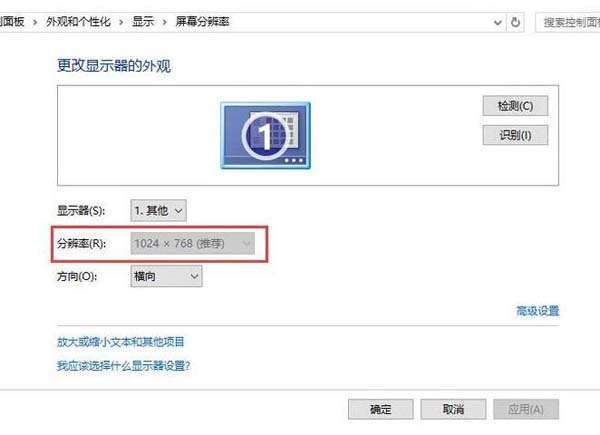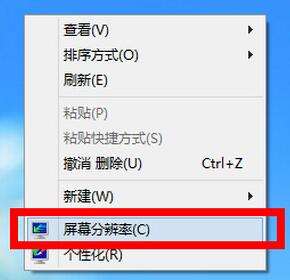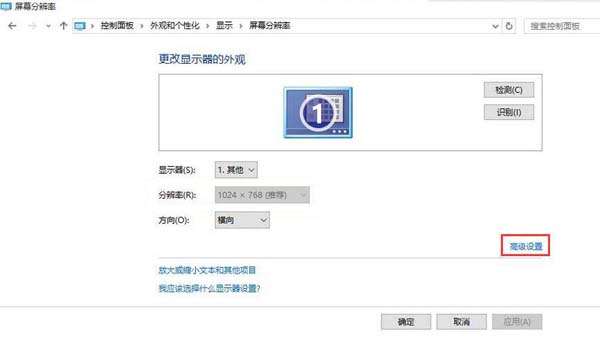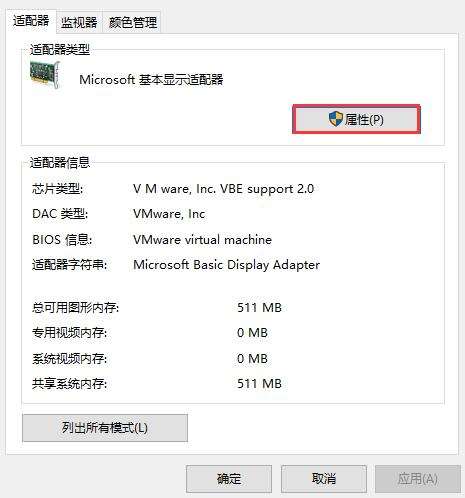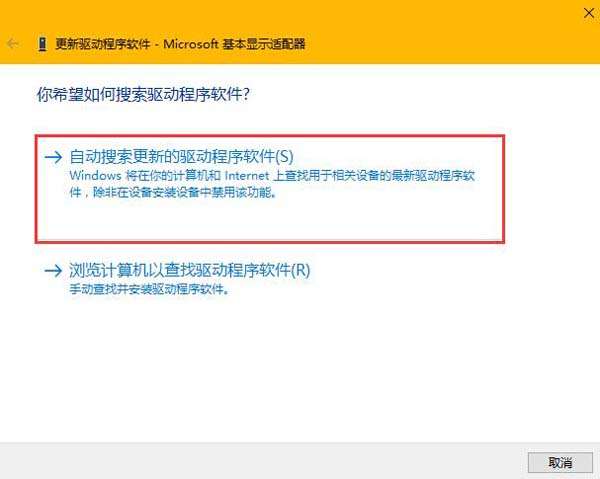Win10无法调整分辨率显示灰色怎么解决?Win10无法调整分辨率显示灰色解决方法
随着微软停止对Win7系统更新维护,很多用户都选择安装Win10系统,最近有部分用户发现安装完win10系统之后,屏幕分辨率无法调整,而且呈灰色状态。那么当我们遇到win10分辨率灰色无法修改问题该如何解决?下面小编就给大家详细的介绍一下win10无法调整分辨率显示灰色的解决方法。一起来看看吧!
原因分析:出现win10分辨率呈灰色无法更改状态大部分是由于显卡驱动所造成,所以,只要更新下显卡驱动即可解决问题。
win10无法调整分辨率显示灰色的解决方法:
1、首先在win10桌面上点击鼠标右键,选择屏幕分辨率,如图所示:
2、调出屏幕分辨率设置窗口后,点击打开高级设置选项,如图所示:
3、在弹出的窗口中,点击适配器类型内的属性按钮,如图所示:
4、接着在调出的xxx属性窗口(不同的显卡驱动,名称也不同),切换至驱动程序选项卡,随后点击更新驱动程序,如图所示:
5、最后在更新驱动程序软件窗口中,点击自动搜索更新的驱动程序软件即可,如图所示:
以上就是小编为大家带来win10无法调整分辨率显示灰色的解决方法介绍,希望对大家有所帮助!
热门教程
笔记本Win7系统屏幕变小两侧有黑边怎么解决?
2Win11电脑任务栏图标重叠怎么办?任务栏图标重叠图文教程
3Win10如何强制删除流氓软件?Win10电脑流氓软件怎么彻底清除?
4Win10视频不显示缩略图怎么办?
5Win11安卓子系统安装失败
6Windows11打印机驱动怎么安装?Windows11打印机驱动安装方法分享
7Win7旗舰版COM Surrogate已经停止工作如何解决?
8Win7电脑字体怎么改回默认字体?Win7改回默认字体方法?
9Win11开始菜单怎么样设置在左下角?Win11开始菜单移至左下角步骤
10如何在Win11正式版中创建虚拟桌面?Win11正式版创建虚拟桌面的方法
装机必备 更多+
大家都在看
电脑教程专题 更多+